การตั้งค่า【การควบคุมแป้นพิมพ์】ของ NoxPlayer จะทำให้คุญใช้【แป้นพิมพ์ /เมาส์/ตัวควบคุมเกม】เล่นเกมมือถือด้วยคอมพิวเตอร์ ส่งให้ประสบการณ์การเล่นเกมมือถือบน PC
สำหรับเกมที่นิยมส่วนใหญ่ ฝ่าย NOX ปรับแต่งการควบคุมแป้นพิมพ์อย่างเป็นทางการ และคุณสามารถใช้ได้โดยตรง ถ้าคุณอยากตั้งค่าเอง ก็สามารถเปลี่ยนด้วยตนเองได้ ต่อไปมาดูวิธีการตั้งค่า【การควบคุมแป้นพิมพ์】ของ NoxPlayer ด้วยกันเถอะ
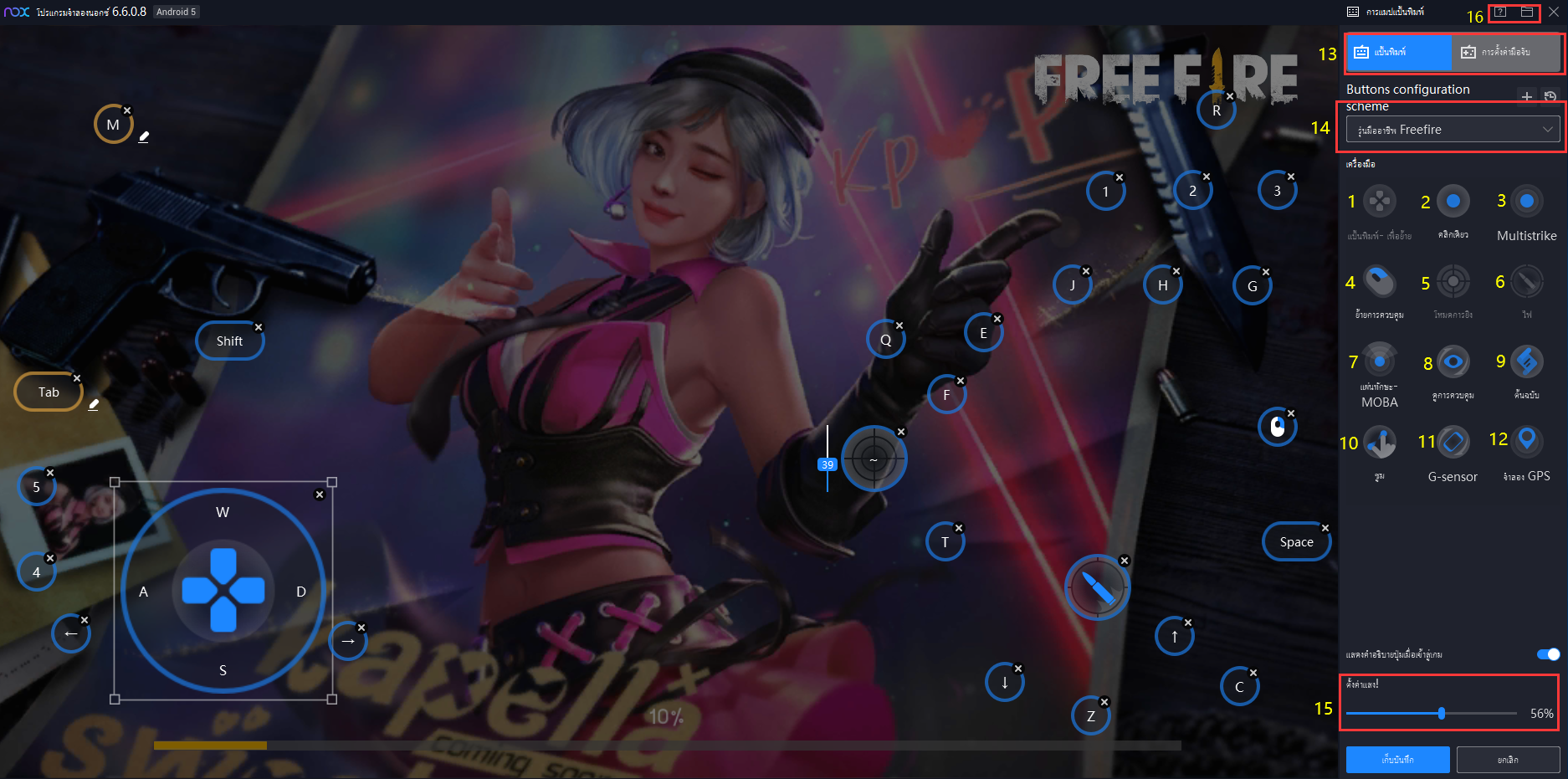
1.【แป้นพิมพ์เพื่อย้าย】

ควบคุมทิศทางการเคลื่อนที่ หลังจากคลิกปุ่ม คุณสามารถตั้งค่าสี่ปุ่มที่สอดคล้องกับ ทิศตะวันออก ทิศตะวันตก ทิศใต้และทิศเหนือ รูปภาพต่อไปตั้งค่าเป็น W, A, S และ D ตัวอย่างเช่น 【ROV】
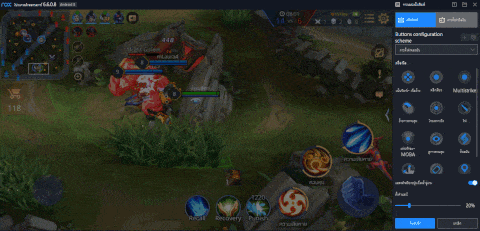
2.【คลิกเดียว】

สอดคล้องกับการควบคุมของเมาส์จำลอง การเคลื่อนไหวของนิ้วเพียงคลิกเดียว ซึ่งสามารถตั้งค่าให้ใช้งานสกิล / เปิดแผนที่ / เปิดกระเป๋าเป้ เป็นต้น ตัวอย่างเช่น 【ROV】
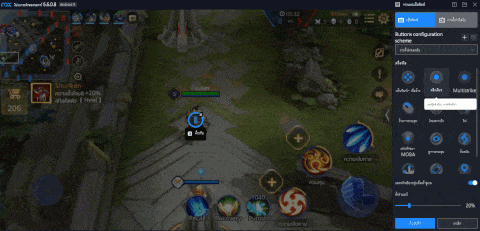
3.【Multistrike】

เวอร์ชันขั้นสูงของการคลิกครั้งเดียวด้านบน ซึ่งเป็นการคลิกอย่างต่อเนื่อง สามารถตั้งค่าในทักษะการโยนต่อเนื่อง ตัวอย่างเช่น 【Tap Tap Me】
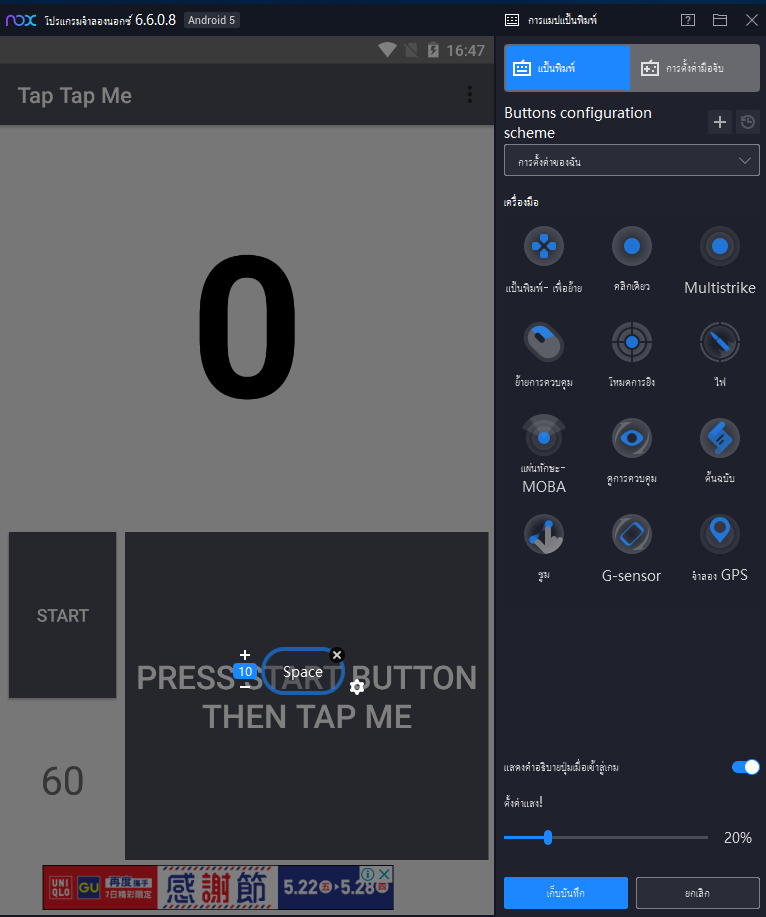
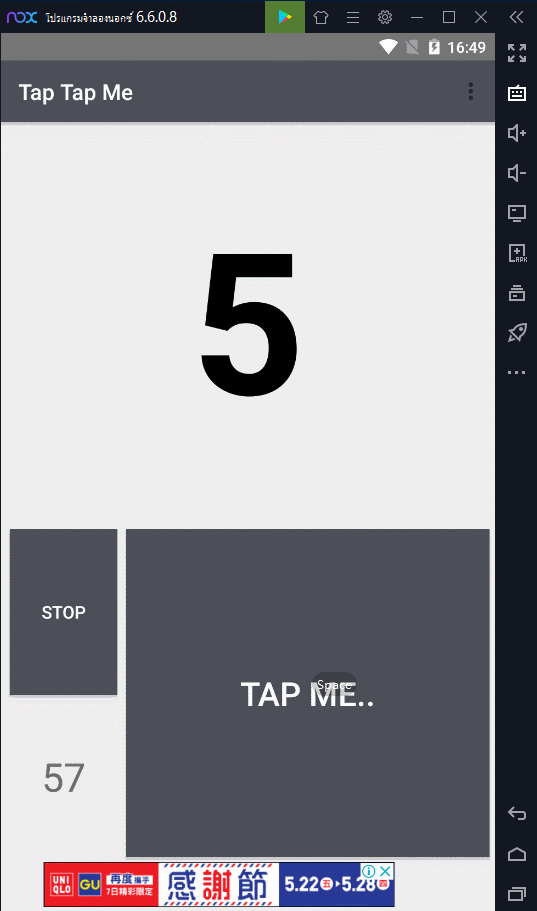
4.【ย้ายการควบคุม】

ใช้ปุ่มเมาส์ขวาเพื่อควบคุมการเดินของตัวละคร ย้ายปุ่มฟังก์ชั่นนี้ไปยังส่วนควบคุมหน้าจอของบริเวณที่เดินของตัวละคร จึงสามารถใช้ปุ่มเมาส์ขวาเพื่อควบคุมการเดินและปรับระยะการเดิน ตัวอย่างเช่น 【ROV】
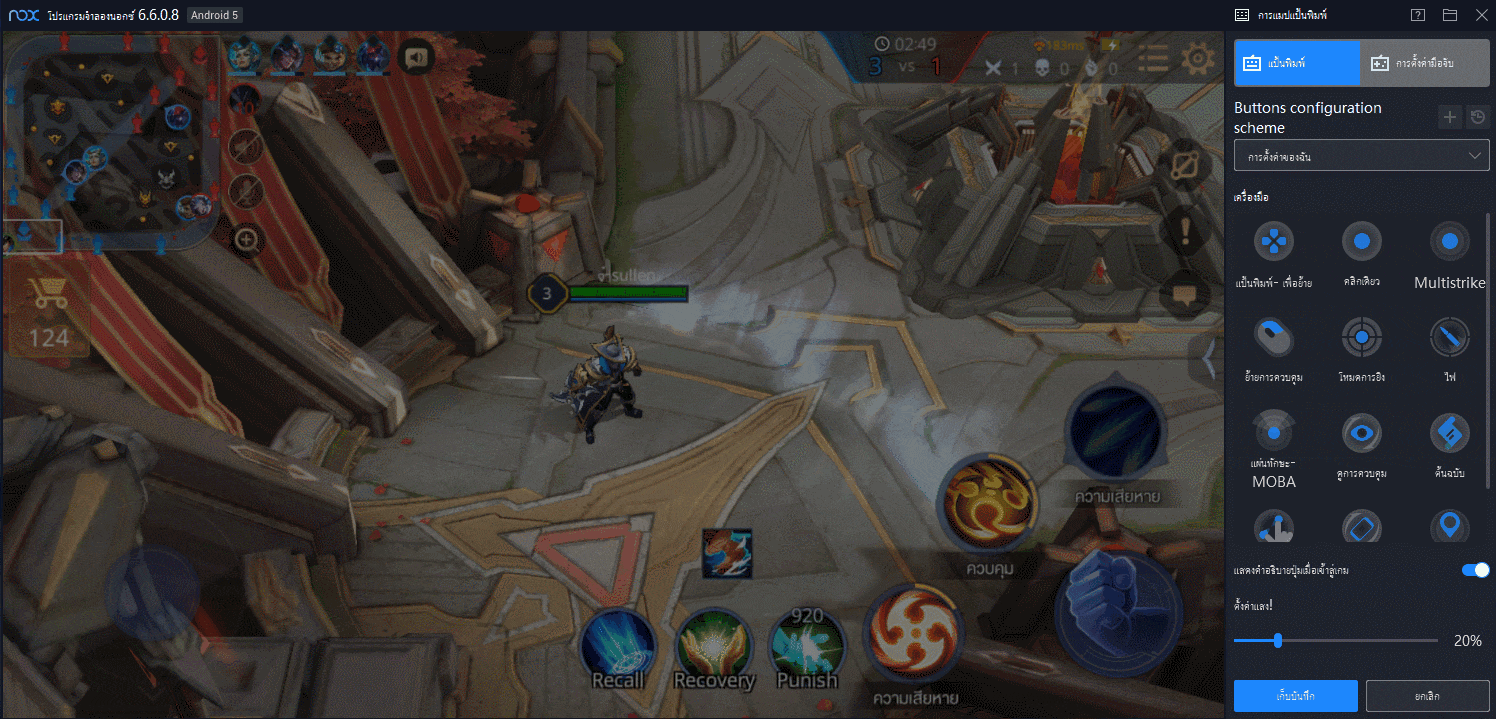
5.【โหมดการยิง】

ในเกมยิง เข้ารัฐ “การยิง” “ซ่อนเคอร์เซอร์ของเมาส์”อย่างทันที และเลื่อนเมาส์เพื่อควบคุมทิศทางของมุมมอง ตัวอย่างเช่น 【Free Fire】 >>คลิกที่นี่เพื่อดูรายละเอียด<<
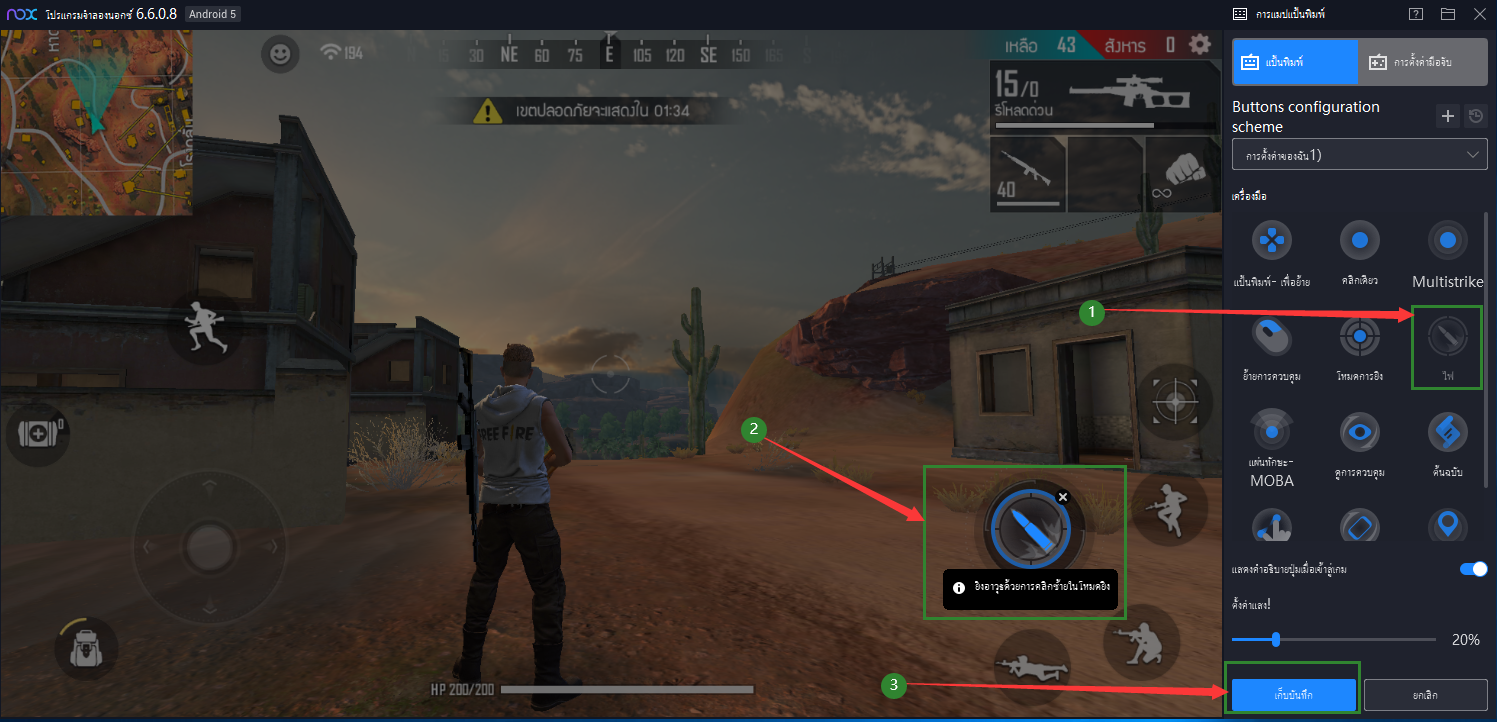
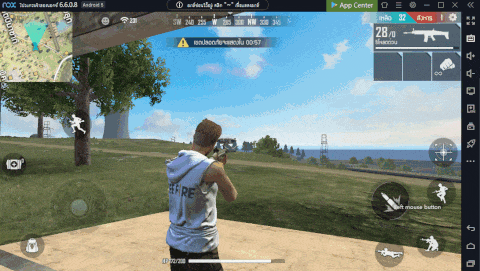
6.【ไฟ】

ใช้ด้วยกับ【โหมดการยิง】ด้านบน ให้คลิกปุ่มซ้ายเมาส์เพื่อโจมตี เมื่อเมาส์เลื่อนเพื่อควบคุมทิศทางของมุมมองภาพ ตัวอย่างเช่น 【Free Fire】 >>คลิกที่นี่เพื่อดูรายละเอียด<<
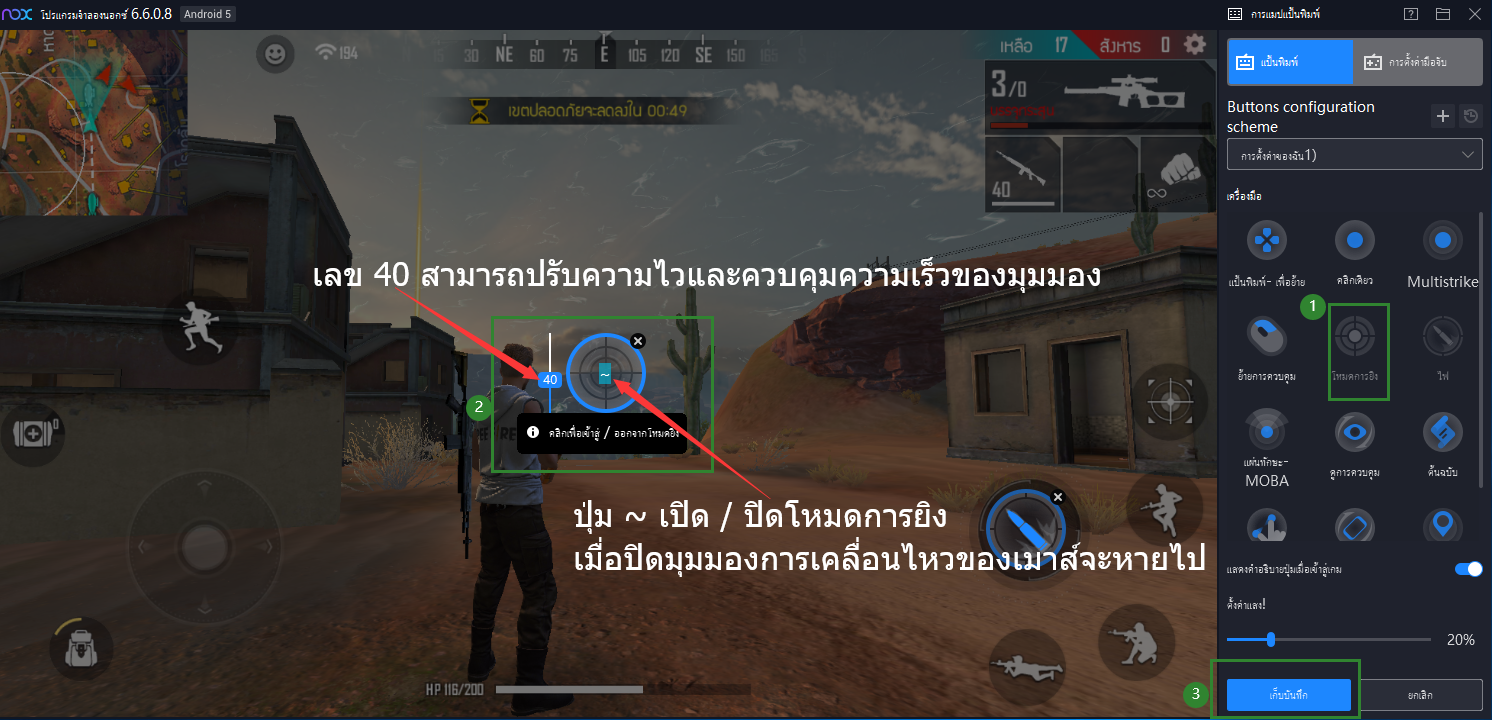
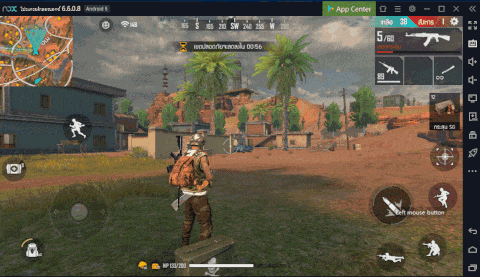
7.【แผ่นทักษะMOBA】

ในบางเกมเมื่อปล่อยการเคลื่อนไหว คุณสามารถกำหนด “ทิศทาง” และ “ช่วง” ของทักษะได้ ในเวลานี้สถานะของการแสดงตัวอย่างจะปรากฏขึ้น ด้วยฟังก์ชั่นนี้คุณสามารถตั้งค่า “ทิศทาง” และ “ช่วง” ของการหล่อล่วงหน้า เพื่อประหยัดเวลาที่แตกต่างของการหล่อ ตัวอย่างเช่น 【ROV】 >>คลิกที่นี่เพื่อดูรายละเอียด<<
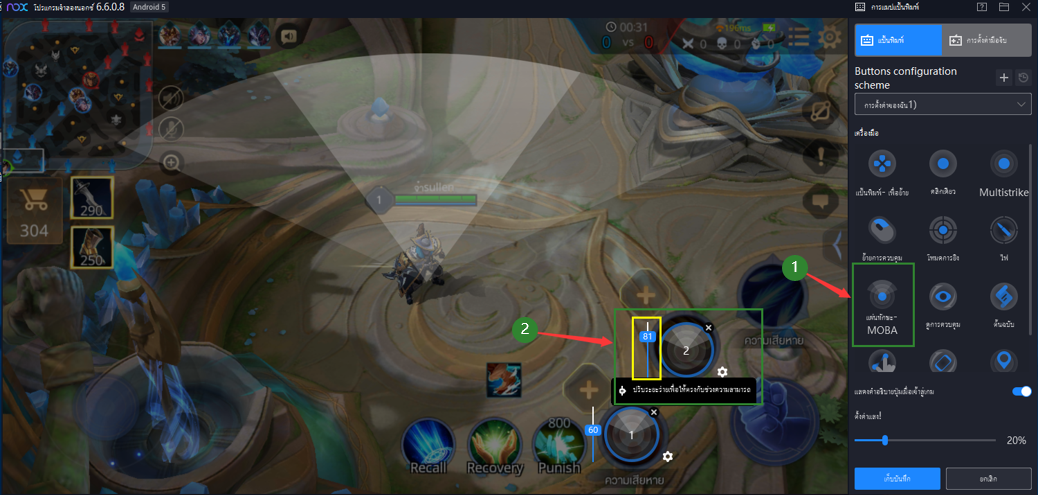
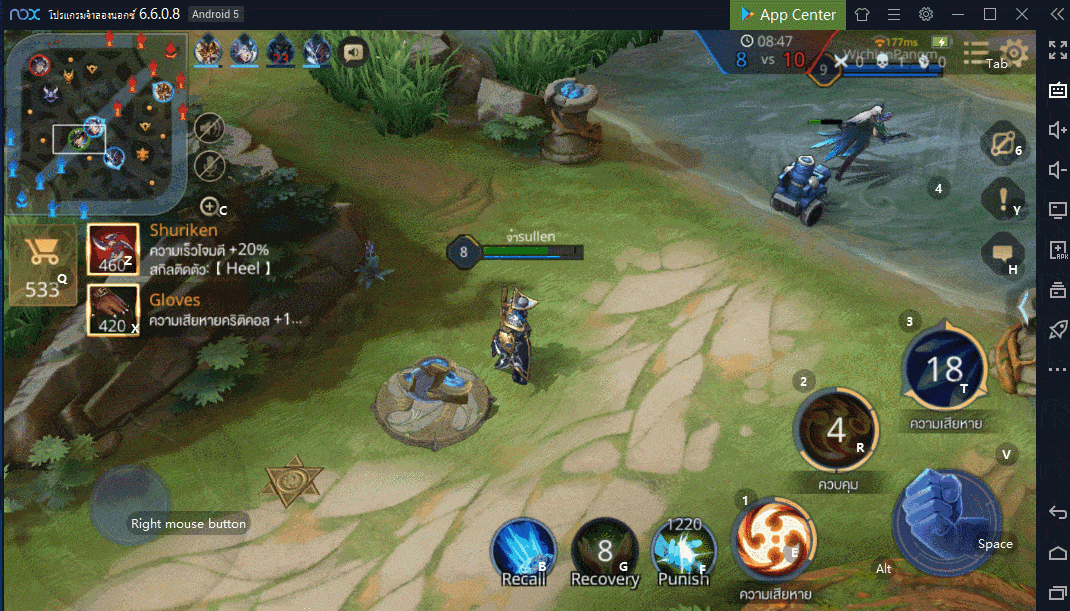
8.【ดูการควบคุม】

ใช้เพื่อสลับมุมมองเกมอย่างรวดเร็ว แบ่งเป็นการตั้งค่าเมาส์และแป้นพิมพ์ การควบคุมแป้นพิมพ์เริ่มต้นคือ【↑】【↓】【←】【→】 ผู้ใชสามารถปรับแต่งเป็นปุ่มอื่นได้ โดยการตั้งค่าหมายเลข “ความไว” ทางด้านซ้าย ความเร็วของการหมุนมุมตัวละครจะได้รับผลกระทบ ความไวที่สูงขึ้นจะทำให้มุมการหมุนของตัวละครเร็วขึ้น ตัวอย่างเช่น 【Honkai Impact 3】 >>คลิกที่นี่เพื่อดูรายละเอียด<<
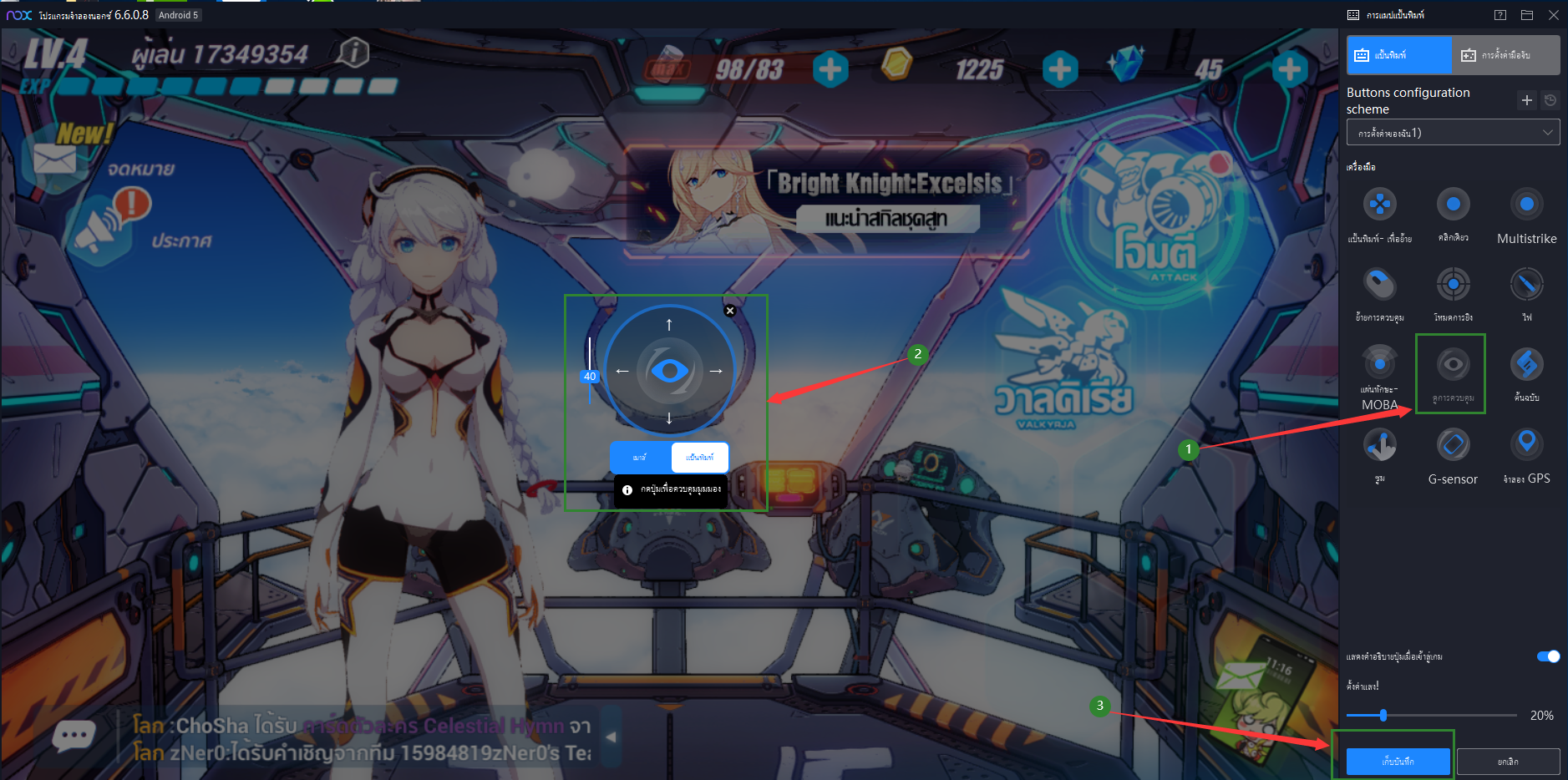
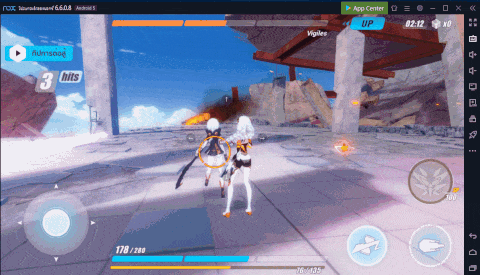
9.【ต้นฉบับ】

ได้สร้างแมโครเพื่อดำเนินการหลายการกระทำด้วยคลิกเดียว สนับสนุนการตั้งค่าตัวควบคุมเกมกับแป้นพิมพ์ สามารถตั้งค่าในตำแหน่งที่เฉพาะเจาะจงในการจำลอง และคลิกที่พื้นที่ด้านล่างขวา “ปากกา” (ในกล่องสีเหลือง) เพื่อเข้าสู่โหมดแก้ไข ซึ่งสำหรับการทำซ้ำอย่างรวดเร็วของแปรงคัดลอกหรือการต่อสู้สถานการณ์อื่น ๆ ตัวอย่างเช่น 【Free Fire】>>คลิกที่นี่เพื่อดูรายละเอียด<<
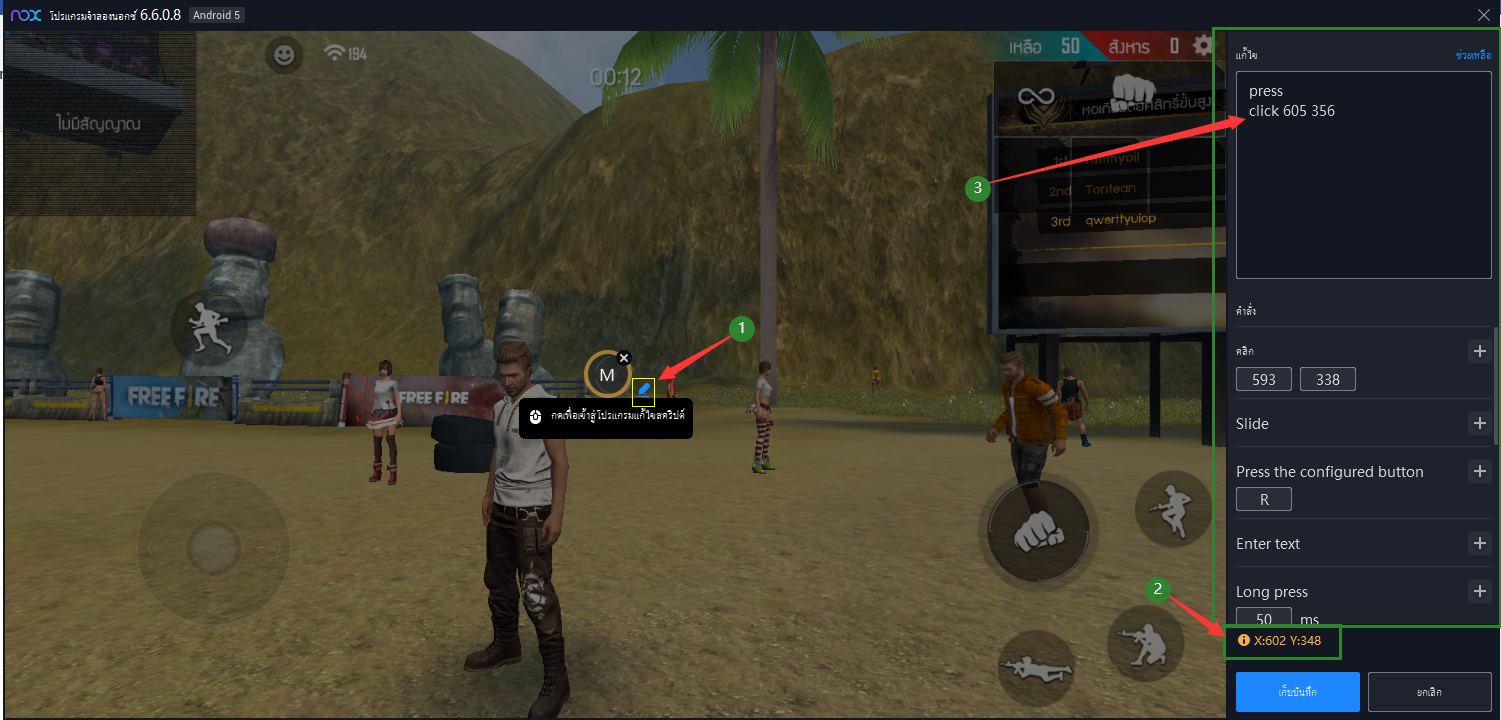
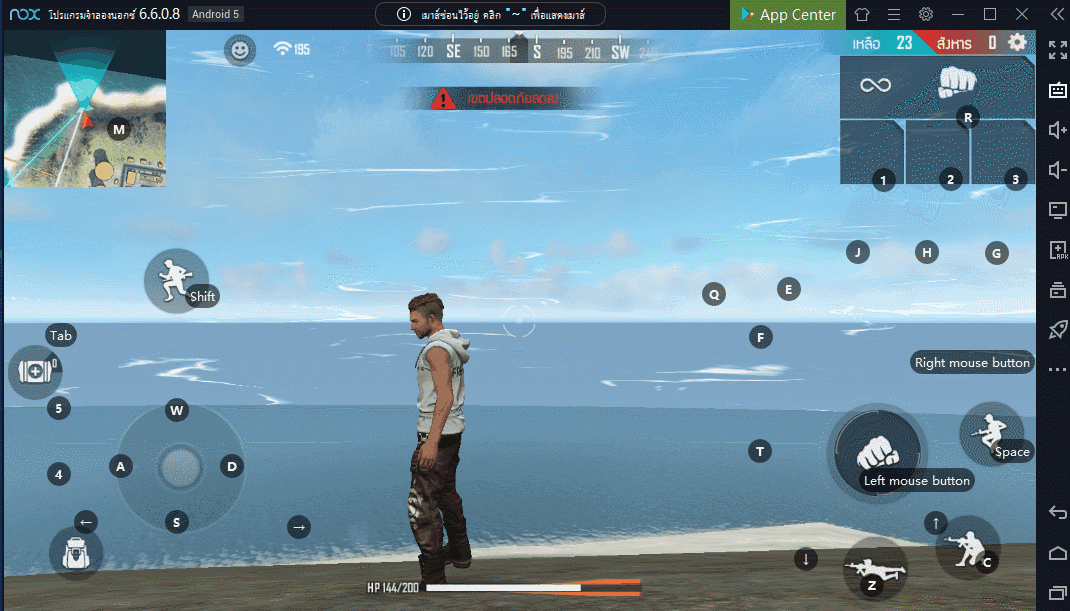
10.【ซูม】

จำลองการกระทำของสองนิ้วเพื่อซูมเข้าหรือซูมออกจากฉาก คุณสามารถตั้งค่า 2 ปุ่มเพื่อซูมเข้าและออก ตัวอย่างเช่น 【Lords Mobile】>>คลิกที่นี่เพื่อดูรายละเอียด<<
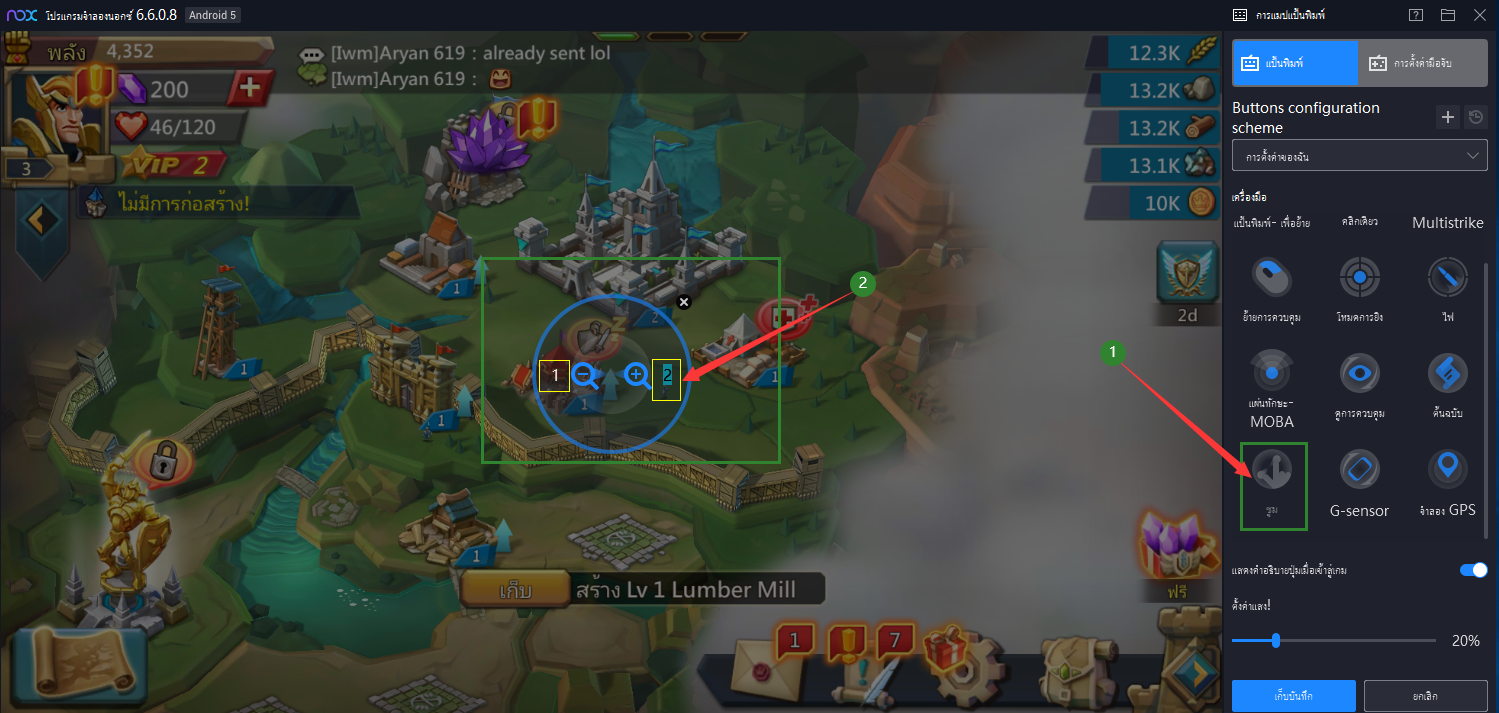
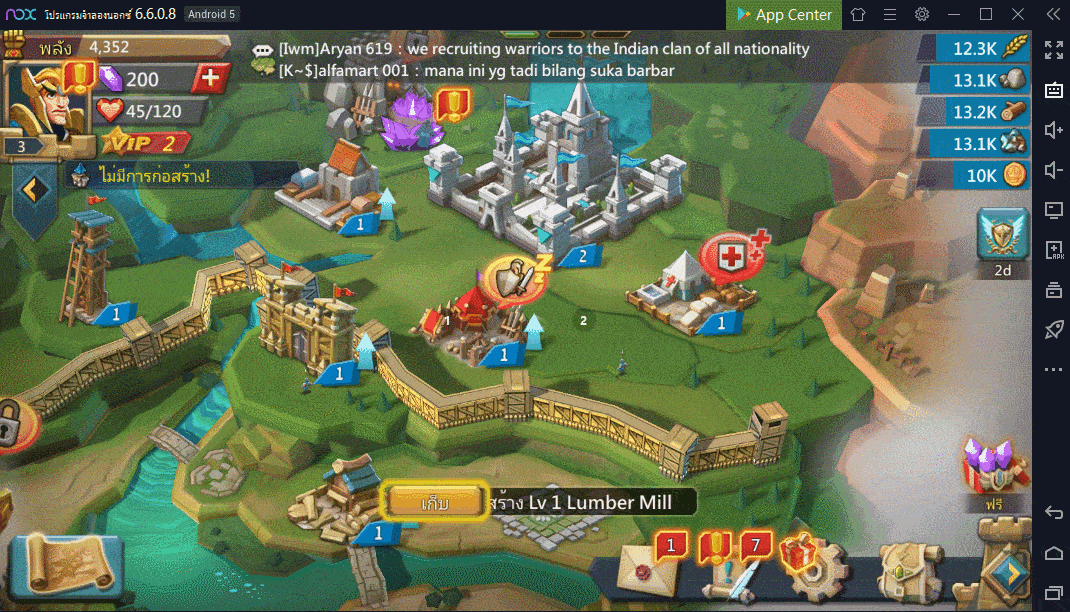
11.【G-sensor】

จำลองเซ็นเซอร์แรงโน้มถ่วงในเกมเซ็นเซอร์จับการเคลื่อนไหว ค่าเริ่มต้น【↑】【↓】【←】【→】เพื่อควบคุมทิศทาง คุญสามารถปรับเปลี่ยนการปรับแต่งเอง (กล่องสีเหลือง) ตัวอย่างเช่น 【Need for Speed™ No Limits】
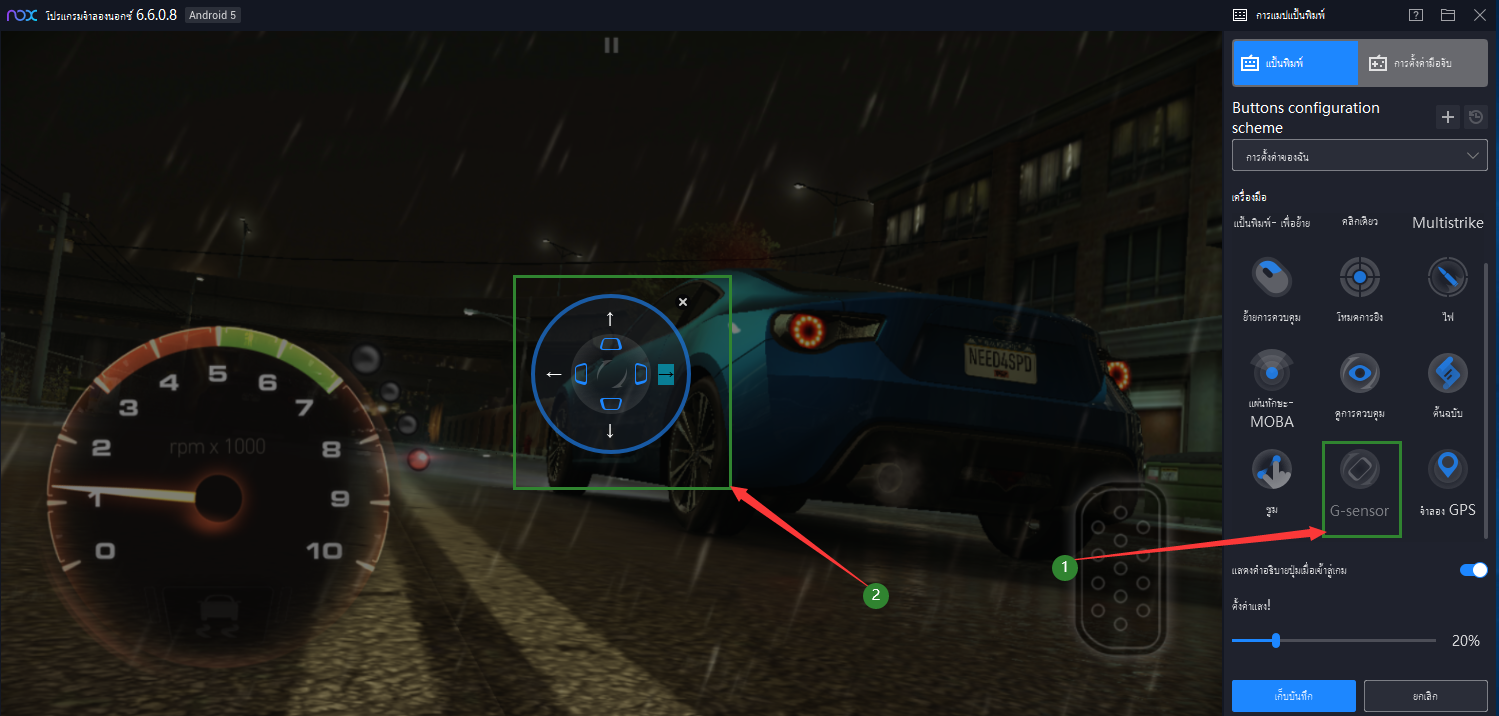
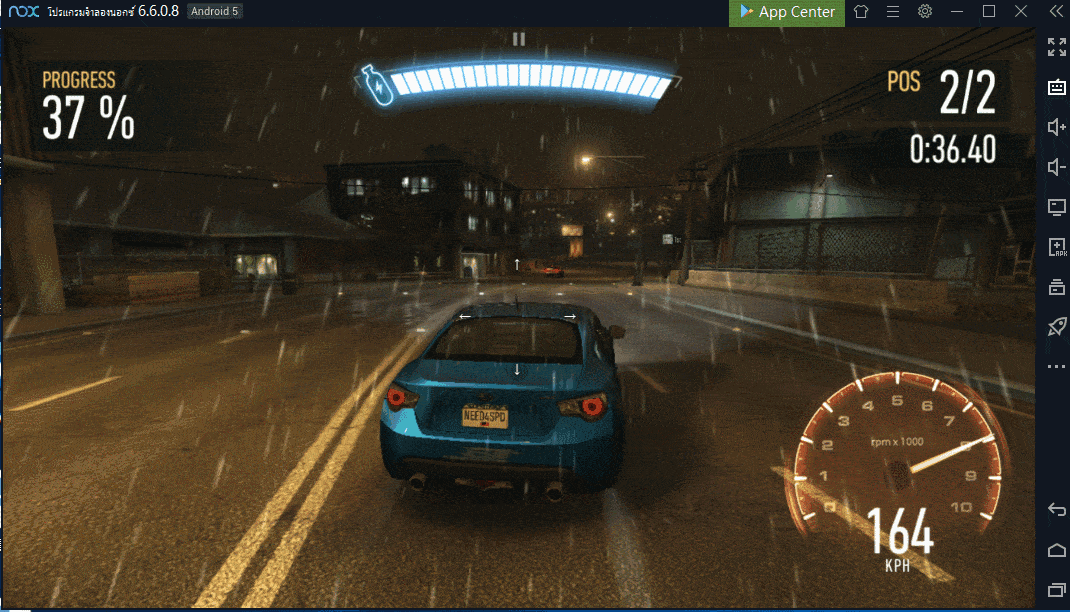
12.【จำลอง GPS】

ตั้งค่าเส้นทาง GPS และปรับความเร็วในการเดินในเกม AR + LBS รองรับการปรับความเร็วในการเคลื่อนที่ (กล่องสีเหลือง) อย่างเช่น 【The Walking Dead No Man’s Land】
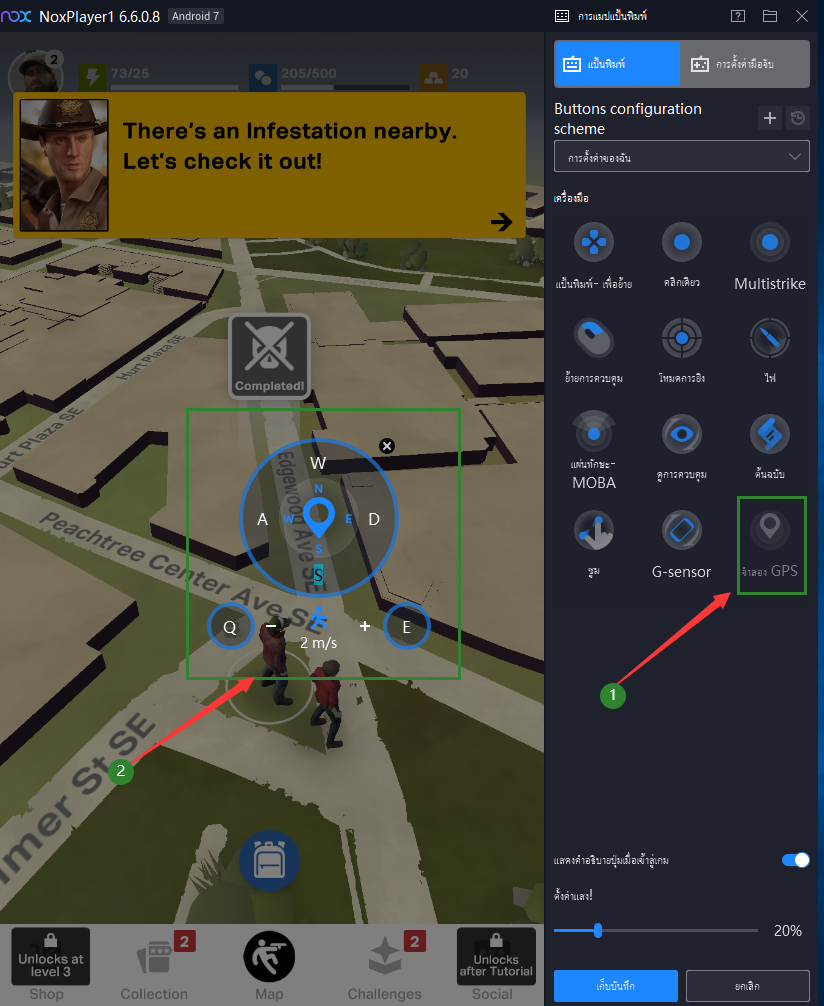
13.【การแมปแป้นพิมพ์/การแมปตัวควบคุม】
คุณสามารถสลับรูปแบบการกำหนดค่าของแป้นพิมพ์และตัวควบคุมได้ที่นี่
14.【Buttons configuration scheme】
Noxplayer จะแนะนำรูปแบบการควบคุมแป้นพิมพ์ล่วงหน้าสำหรับบางเกม ซึ่งคุณสามารถเลือกได้ที่นี่หรือเพิ่มรูปแบบแป้นพิมพ์กำหนดเองผ่านทาง “+” ที่มุมขวาบน
15.【ตั้งค่าแสง】
เมื่อตั้งค่าแป้นพิมพ์ความคมชัดจะปรากฏบนหน้าจอ ความโปร่งใสยิ่งต่ำ จอแสดงผลที่สำคัญน้อยลงชัดเจน (แนะนำให้ใช้มากกว่า 20%)
16.【สอบถาม & เก็บเส้นทาง】
ให้คำแนะนำเพิ่มเติมเพื่อดู “การตั้งค่าแป้นพิมพ์” และค้นหาตำแหน่งการจัดเก็บของไฟล์การตั้งค่าแป้นพิมพ์กับเกมหรือแอปพลิเคชันบนคอมพิวเตอร์อย่างรวดเร็วและดึงข้อมูลออกมา
วิธีการตั้งค่า【การแมปตัวควบคุม】ของ NoxPlayer คลิกที่นี่
ติดตามข่าวสารล่าสุด หรือหากคุณมีปัญหาใดๆ สามารถติดตามและส่งคำถามไปที่ แฟนเพจเฟสบุ๊ค NoxPlayer ประเทศไทย
ดาวน์โหลดและติดตั้ง NoxPlayer เวอร์ชั่นล่าสุดได้ที่นี่ >> คลิกที่นี่เพื่อดาวน์โหลด NoxPlayer เวอร์ชั่นล่าสุด <<